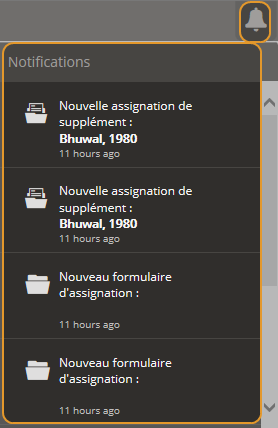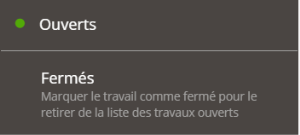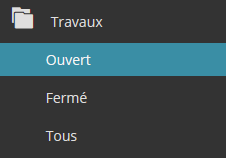Gérer la liste des travaux
Utilisez les fonctionnalités de tri et de notification de la page Travaux pour trouver des travaux dans la liste.
Comment
Use the text filter to filter all columns on the My Jobs list. As you type alphanumeric text in the Filter box, the results and number of matches dynamically appear in the list.
Use the column filters to filter by values specific to the columns. For each column with a Filter icon, you can select a column-specific value for sorting the column's information. The background of the filter icon changes from gray to white to indicate that a filter is active.
Toutes les colonnes ont trois états de tri : par défaut (Dernière modification), en ordre croissant et en ordre décroissant.
- Cliquez sur la flèche à côté de la colonne que vous voulez utiliser pour le tri.
- Cliquez sur Ordre croissant ou Ordre décroissant.
Customize your workspace by adding and removing columns.
- Click the arrow next to any column on the My Jobs page.
- Point to Columns, and then clear or select the check boxes next to the column names you want to include or exclude.
Hover the cursor over the column edge until it changes to , and then drag the column to the desired width.
Click and drag a column heading to a new location (left or right).
Trier les travaux dans la liste Travaux des pages Travaux ouverts ou fermés.
- Cliquez sur la liste Trier par, puis sélectionnez un champ pour le tri.
- Cliquez sur Plus récent en haut ou Plus ancien en haut pour trier la liste.
Astuce : Vos modifications de tri sont enregistrées lorsque vous vous déconnectez de Mitchell Connect.
Utilisez la fonctionnalité Notifications pour afficher des notifications en temps réel sur les nouveaux travaux et des mises à jour aux travaux existants dans la liste Travaux. Les mises à jour incluent les changements de l’état de l’estimation, les nouvelles tâches, les nouveaux messages, etc. Vous pouvez accéder directement à un travail modifié ou nouveau dans la liste Notification de n’importe quelle page de Mitchell Connect. Un chiffre apparaît à côté de l’icône Notification pour vous faire savoir combien de travaux sont nouveaux ou mis à jour.
- Cliquez sur l’icône Notification
 dans le haut de n’importe quelle page de Mitchell Connect. La liste Notification s’affiche.
dans le haut de n’importe quelle page de Mitchell Connect. La liste Notification s’affiche. - Cliquez sur le travail que vous voulez afficher dans la liste Notification.
Astuce : Vous pouvez également cliquer sur Voir tout dans la liste des notifications et afficher une liste de toutes les modifications par ordre chronologique, les plus récentes apparaissant en premier. Faites défiler la liste Notification pour afficher les travaux.
Utilisez l’onglet Travaux fermés pour supprimer les travaux finalisés de la page Travaux ouverts. Cela permet de gérer le nombre de travaux sur la page des Travaux ouverts en ne montrant que les travaux ouverts. Si vous devez rouvrir un travail, vous pouvez rechercher le travail et le rouvrir.
Remarque : Vous ne pouvez pas supprimer des travaux ou des assignations. Vous pouvez fermer le travail pour le supprimer de votre liste de travaux ouverts.
<<!!! Delete the section below for 21.3 >>
- On the Job Overview page, click the Open list at the top of the page.
- Click Closed. The job is closed and removed from the Open Jobs page.
<<!!! Delete the section above and remove conditions on the content below for 21.3>>
<<!!! Delete the section below for 21.3 >>
Reopen a job if you want the job to show on the Open Jobs page.
- Search for the job and open it.
- On the Job Overview page, click the Closed list at the top of the page.
- Click Open. The job is reopened and shows on the Open Jobs page.
Note: Reopening a job does not reopen the job with the insurance company. Reopening the job makes the job visible from the Open Jobs page.
<<!!! Delete the section above and remove conditions on the content below for 21.3>>
Rouvrez un travail si vous voulez que le travail s’affiche à la page Travaux ouverts.
- Recherchez le travail et ouvrez-le.
- Sur la page Aperçu du travail, cliquez sur la liste Actions du travail en haut de la page.
- Cliquez sur Ouvrir. Le travail est rouvert et s’affiche à la page Travaux ouverts.
Remarque : La réouverture d’un travail n’entraîne pas la réouverture du travail auprès de l’assureur. La réouverture du travail rend le travail visible depuis la page Travaux ouverts.
Vous pouvez imprimer les travaux qui figurent dans la page Travaux.
- Filtrez la page Travaux au besoin pour éviter d’imprimer des travaux dont vous n’avez pas besoin (p. ex., si vous voulez imprimer uniquement des travaux ouverts, filtrez la liste pour qu’elle n’inclue que les travaux ouverts avant de l’imprimer).
- Dans la page Travaux, cliquez sur Imprimer en haut à droite de la page.
Remarque : Si vous tentez d’imprimer plus de 750 travaux, un message d’avertissement apparaît pour confirmer votre sélection. Cliquez sur Imprimer 750 travaux pour limiter l’impression ou cliquez sur Imprimer quand même pour en imprimer plus de 750. La tâche d’impression prendra du temps si vous sélectionnez plus de 750.
Référence
| Nom | Description |
|---|---|
|
Nom de famille |
Le prénom du client. |
|
Prénom |
Le nom de famille du client. |
|
Année |
L’année du véhicule. |
|
Marque |
La marque du véhicule. |
|
Modèle |
Le modèle de véhicule. |
| Immatriculation | La plaque d’immatriculation du véhicule. |
|
Assureur |
L’assureur qui traite la réclamation et le nom du propriétaire. |
|
Assignment Status |
How far along the assignment is. To learn more about each status, see Understand assignment status. |
|
Modifiée |
La dernière fois que l’assignation a été modifiée.
|
| Numéro de réclamation | Numéro de réclamation d’assurance fourni par l’assureur. |
| État de l’estimation |
Remarque : Tous les statuts décrits ci-dessous ne sont pas utilisés dans tous les flux de travail. État de l’estimation :
|
| Nom | Description |
|---|---|
| Véhicule | Renseignements sur le véhicule |
| Nom/Assurance | L’assureur qui traite la réclamation et le nom du propriétaire. Numéro de demande d’indemnisation fourni par l’assureur. |
| Claim Number | Insurance claim number provided by the insurance company. |
| Type | Make, model, and year of the vehicle. |
| License | The license plate of the vehicle. |
| Amount | Amount for the estimate. |
| Estimation de l’achèvement | Date d’achèvement estimée saisie par l’atelier dans la carte État de la réparation. |
| Estimation |
Le montant le plus récent de l’estimation et l’état de l’estimation. Remarque : Tous les statuts décrits ci-dessous ne sont pas utilisés dans tous les flux de travail. État de l’estimation :
|
| Modifiée |
La dernière fois que l’assignation a été modifiée.
|
| Reçue | Date à laquelle l’assignation a été initialement reçue. |